
Aprire un documento in Pages su iPad
Puoi aprire documenti salvati su iPad, in iCloud Drive, su server connessi, in altri fornitori di spazio di archiviazione e su dispositivi di archiviazione esterni collegati ad iPad. Puoi anche aprire e modificare i documenti di Microsoft Word (file con estensione .doc o .docx) e documenti di testo (file con estensione .rtf o .txt) in Pages, quindi salvarli come documenti di Pages o di Word, oppure in formato PDF o EPUB.
Nota: quando apri un documento salvato in iCloud Drive, viene automaticamente scaricato nel tuo dispositivo.
Aprire un documento esistente in Pages
Vai all’app Pages
 su iPad.
su iPad.Se un documento è già aperto, tocca
 nell’angolo superiore sinistro per visualizzare tutti i documenti.
nell’angolo superiore sinistro per visualizzare tutti i documenti.Tocca una miniatura per aprire un documento.
Se non vedi il documento che vuoi aprire, prova a cercarlo oppure tocca il link nell’angolo in alto a sinistra per sfogliare Recenti o un’altra posizione. Consulta Trovare un documento.
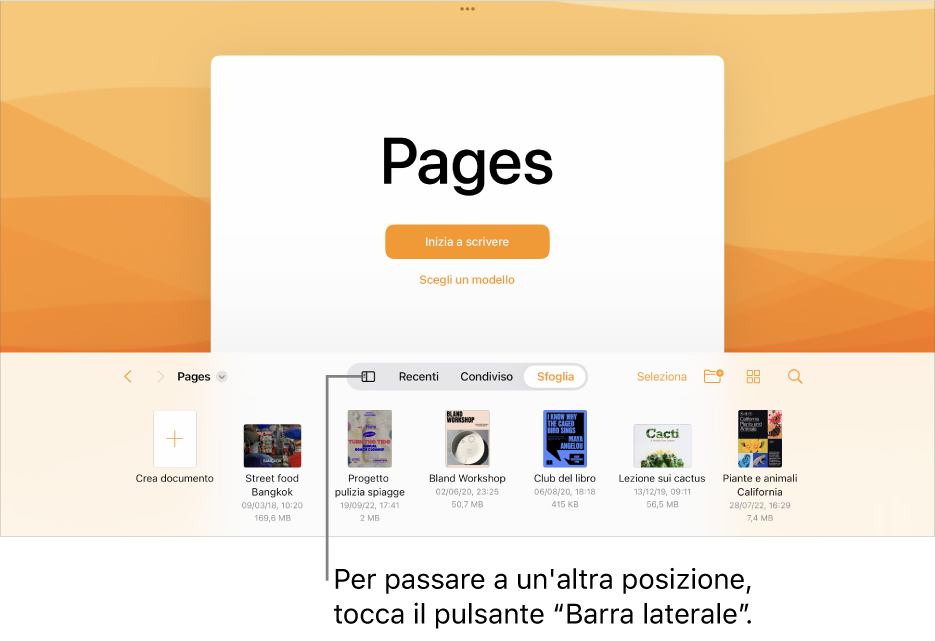
Per apportare modifiche al documento, potresti dover toccare
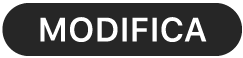 nella parte superiore dello schermo.
nella parte superiore dello schermo.I documenti che ricevi da altri utenti potrebbero essere impostati per l’apertura in vista lettura. Nella vista lettura, puoi visualizzare contenuti e svolgere azioni di base nel documento, ma per apportare modifiche devi passare alla vista modifica. Se non visualizzi
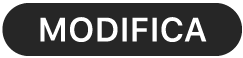 nella parte superiore dello schermo, allora il documento è già in vista modifica. Consulta Evitare le modifiche accidentali.
nella parte superiore dello schermo, allora il documento è già in vista modifica. Consulta Evitare le modifiche accidentali.
Quando apri un documento che utilizza font di cui non disponi, nella parte superiore della pagina appare brevemente una notifica di font mancanti. Se desideri sostituire i font mancanti, tocca la notifica, tocca “Risolvi avvisi font”, quindi tocca Risolvi. Se la notifica non è più visibile, tocca ![]() , tocca “Opzioni documento”, tocca “Mostra avvisi documento”, tocca “Risolvi avvisi font”, quindi tocca Risolvi.
, tocca “Opzioni documento”, tocca “Mostra avvisi documento”, tocca “Risolvi avvisi font”, quindi tocca Risolvi.
Per installare un font nuovo o mancante su iPad, puoi scaricarlo da App Store. Consulta il Manuale utente di iPad per maggiori informazioni.